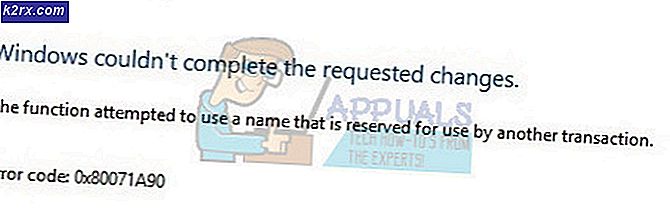Fix: msseces.exe Brug af høj CPU
Microsoft Security Essentials er et antivirusprogram, der har til formål at give beskyttelse til Windows 7 og videreudvikles. Det opdateres og vedligeholdes af Microsoft selv og er et godt alternativ til andre tredjeparts antivirusprogrammer derude.
Trods Windows og Microsoft Security Essentials, der begge udvikles og vedligeholdes af Microsoft, er der flere scenarier, hvor der er høj CPU-brug af tjenesten msseces.exe . Denne proces er GUI for Microsoft Security Essentials . Med det sagt er processen MsMpEng.exe back-end af MSE (Microsoft Security Essentials). Det er værd at bemærke, at denne backend-proces bruges af både MSE og Windows Defender. Hvis du installerer MSE, lukkes Windows Defender, og den bruger denne proces.
Der er et par løsninger til at løse dette problem. For det første vil vi forsøge at tilføje mappen MSE til udelukkede filer i MSE selv. Hvis dette ikke virker, vil vi søge på computeren for yderligere antivirusprogrammer installeret.
S olution 1: Tilføjelse af placering som undtagelse
Vi navigerer til mappen i processen msseces.exe, kopierer måladressen og tilføjer den som en undtagelse i MSE selv. Dette 'kan' løse problemet for fronten af MSE som det gør for backend. Bemærk, at du måske har brug for administratorrettigheder for at følge denne løsning.
- Tryk på Windows + R, skriv taskmgr i dialogboksen og tryk på Enter.
- Når du er i task manager, skal du navigere til fanen Processer og finde exe . Højreklik på det og vælg Åbn filplacering .
- Når du er på filen, skal du søge efter msseces fra listen over applikationer. Højreklik på det og klik på Kopier adresse som tekst .
- Start nu MSE og klik på fanen Indstillinger. Vælg nu Udelukkede filer og steder ved hjælp af den venstre navigationsrude og indsæt adressen i filplaceringerne. Klik nu på Tilføj .
- Gem ændringer og afslut MSE. Genstart computeren og kontroller, om problemet blev løst.
Løsning 2: Afinstallation af gamle antivirusprogrammer
Det er et velkendt faktum, at installation af mere end et antivirusprogram kan forstyrre balancen i operativsystemet, da forskellige processer konkurrerer om ressourcer på din computer. Hvis du for nylig har installeret et nyt antivirusprogram på din computer, er det klogt at afinstallere det. Der er mange rapporter, hvor folk kun oplevede den høje CPU-brug, fordi de havde flere antivirusprogrammer i gang.
- Tryk på Windows + R, skriv appwiz. cpl i dialogboksen og tryk på Enter.
- Her vises alle applikationer. Find det ekstra antivirusprogram, højreklik på det og vælg Afinstaller .
- Genstart din computer efter afinstallation og kontroller, om problemet blev løst. Du kan også afinstallere antivirusprogrammet ved hjælp af afinstalleringen, der følger med pakken.
Bemærk: Fjern venligst den ekstra antivirus software på egen risiko. Appuals vil ikke være ansvarlig for virus, der inficerer din computer på nogen måde.
Løsning 3: Afinstallation og deaktivering af MSE
Hvis problemet stadig ikke løses ved hjælp af begge metoder, der er angivet ovenfor, kan du deaktivere og afinstallere programmet Microsoft Security Essentials fra din computer og holde dig til et andet alternativ. Der er snesevis af gratis antivirusprogrammer til rådighed på markedet, som får jobbet gjort. Du kan endda bruge Windows Defender midlertidigt, indtil du får en god udskiftning.
Du skal først deaktivere MSE ved at åbne applikationen. Hvis deaktivering ikke gør tricket, skal du afinstallere det ved hjælp af metoden beskrevet i løsning 2.
Du kan også tjekke vores artikel Sådan løser du høj CPU-brug ved hjælp af Antimalware Service Executable (MsMpEng) for at rette CPU-brugen foran MSE.
PRO TIP: Hvis problemet er med din computer eller en bærbar computer / notesbog, skal du prøve at bruge Reimage Plus-softwaren, som kan scanne lagrene og udskifte korrupte og manglende filer. Dette virker i de fleste tilfælde, hvor problemet er opstået på grund af systemkorruption. Du kan downloade Reimage Plus ved at klikke her